Fixat - Antivirus fortsätter att blockera samma fil om och om igen i Windows: - Fortsätter ditt antivirusprogram att blockera filer som du är helt säker på att inte är hot mot ditt system? Letar du efter rätt lösning? Vandra inte längre, du är på rätt plats. Dina antivirusprograminställningar kan ställas in på ett sådant sätt att potentiella hot inte kan köras i ditt system. I mitt fall, när jag försökte kompilera mitt cpp-program, fortsatte K7 Security, som är mitt nuvarande antivirusprogram, att blockera .exe fil genererad, så att jag inte kunde se utdata. Om du står inför en sådan fråga har du hamnat på rätt plats. Låt oss komma igång, eller hur?
STEG 1
- Cpp-koden som jag försökte kompilera finns i följande skärmdump.
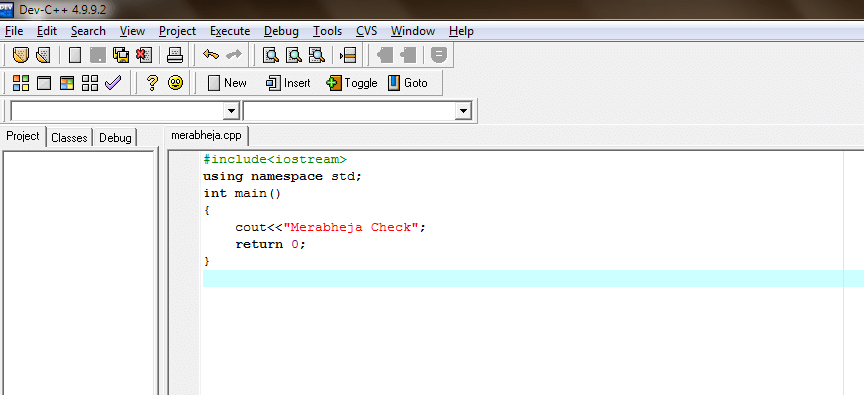
STEG 2
- När jag klickade på Kompilera och kör alternativet, kastade mitt antivirus följande varningsord Hög säkerhetsrisk hittades och fortsatte att blockera exe-filen som genererades av cpp-kompilatorn. Det spelar ingen roll hur många gånger du försöker kompilera, det kommer alltid att visa dig det här felet om du inte gör ett manuellt undantag. Läs vidare för att lära dig hur man gör det.
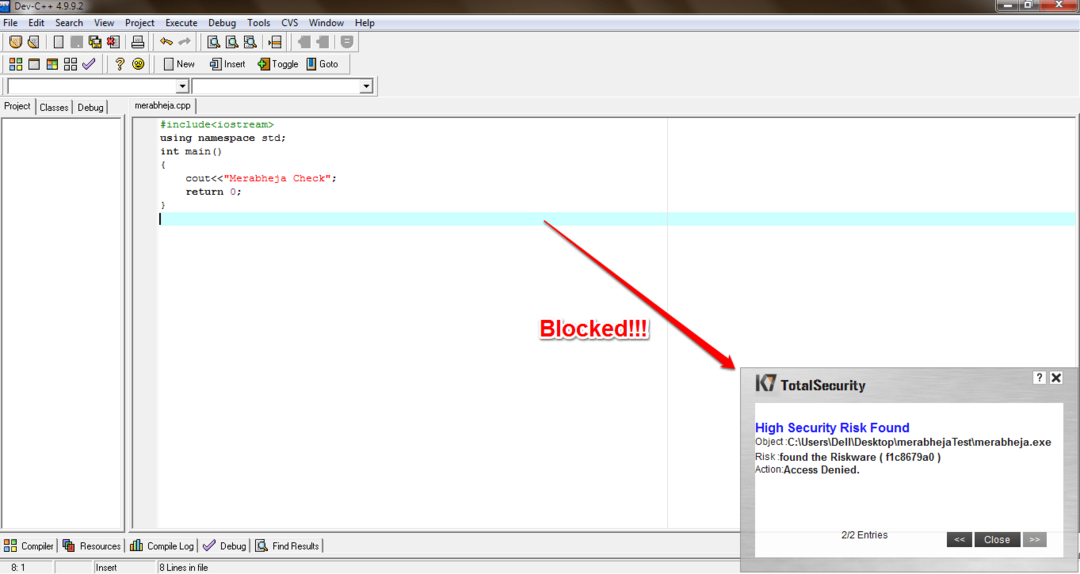
STEG 3
- Öppna ditt antivirusprogram. Gruvan är K7-säkerhet. Klicka på dess inställningar. Hitta och klicka på avsnittet som säger Antivirus och antispionprogram. Om det inte finns något sådant avsnitt i ditt antivirusprogram, leta efter ett liknande alternativ.
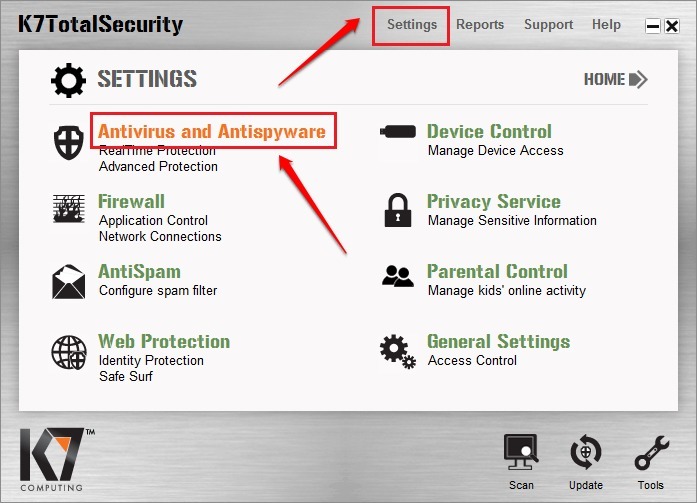
STEG 4
- Nästa uppgift är att hitta en länk eller en knapp som säger Klicka här för att hantera undantag.
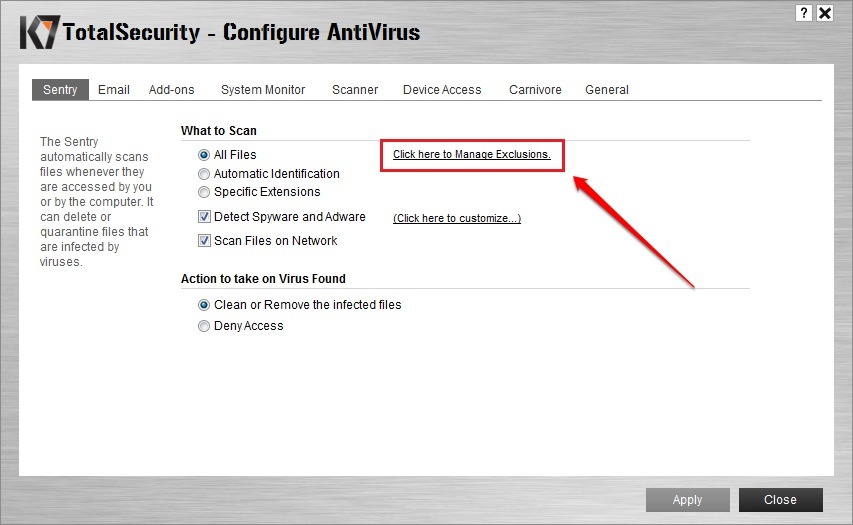
STEG 5
- Klicka på i det nyöppnade fönstret Lägg till post alternativ.
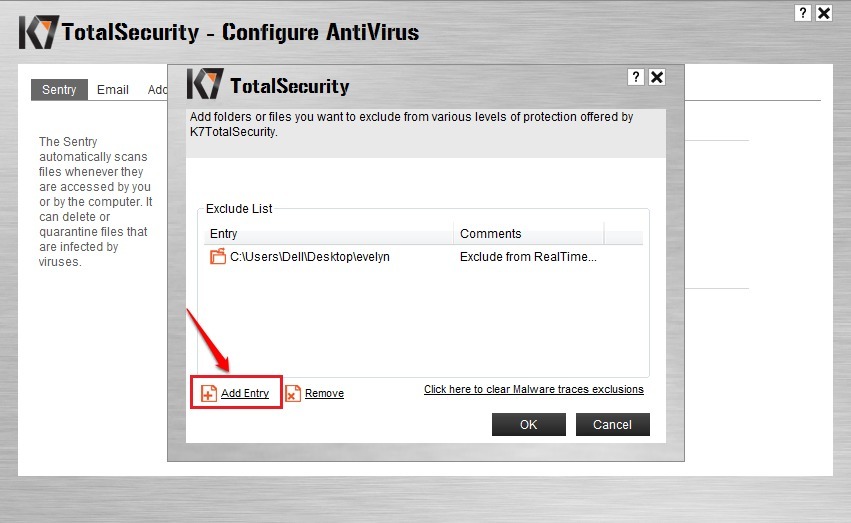
STEG 6
- I nästa steg kommer du att kunna lägga till den mapp där din exe-fil kommer att skapas. För att klicka på Lägg till mapp och bläddra efter mappen för att lägga till den i listan.
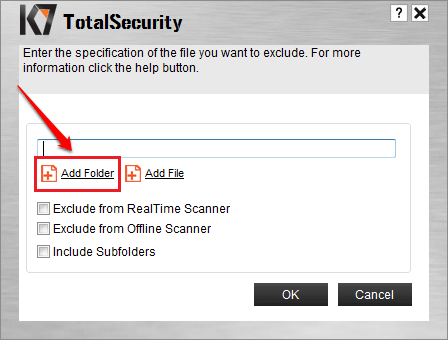
STEG 7
- När du har lagt till mappen där din exe-fil kommer att genereras kan du trycka på Ok knappen och avsluta.
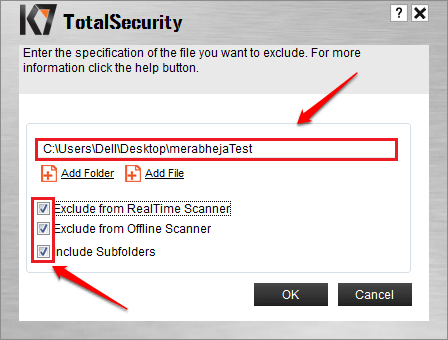
STEG 8
- Försök nu att kompilera programmet igen. Den här gången öppnades exe-filen utan problem.

Denna metod är inte bara tillämplig på exe-filer. Det gäller alla filer eller mappar. Du behöver bara lägga till motsvarande fil eller mapp i undantagslistan, det är allt. Hoppas du tyckte att artikeln var användbar. Om du är osäker på något av stegen, vänligen meddela oss, vi hjälper gärna till. Håll ögonen öppna för fler knep, tips och hack.
![Så här ändrar du din MAC-adress i Windows 10 [FULL GUIDE]](/f/20c939cbd657a575440f197336183f8c.jpg?width=300&height=460)
![Ljudenheten är inaktiverad på min Windows 10-dator [FIXED]](/f/7b863aefd5766591ed44be8ebce580c0.jpg?width=300&height=460)
